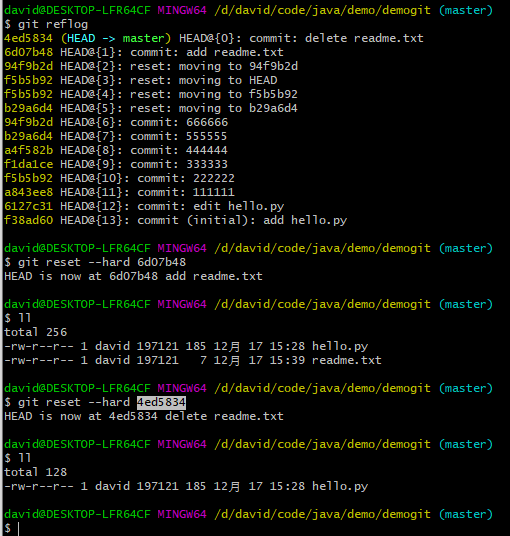博主
258
258
258
258
专辑
- javaweb专辑 2
- 学习笔记zg4 34
- hutool工具包的使用 13
- Vue3+Element Plus 12
- 跟着禹神学Vue3 1
- 学习笔记zg2(SpringBoot版) 10
- 学习笔记zg2-马 0
- LayUI专辑 14
- 学习笔记zg1 9
- java基础 1
第二节 Git版本管理命令介绍(一)
亮子
2021-06-07 07:33:05
18095
1
1
0
1、两个流程图
1)、git命令流程图1
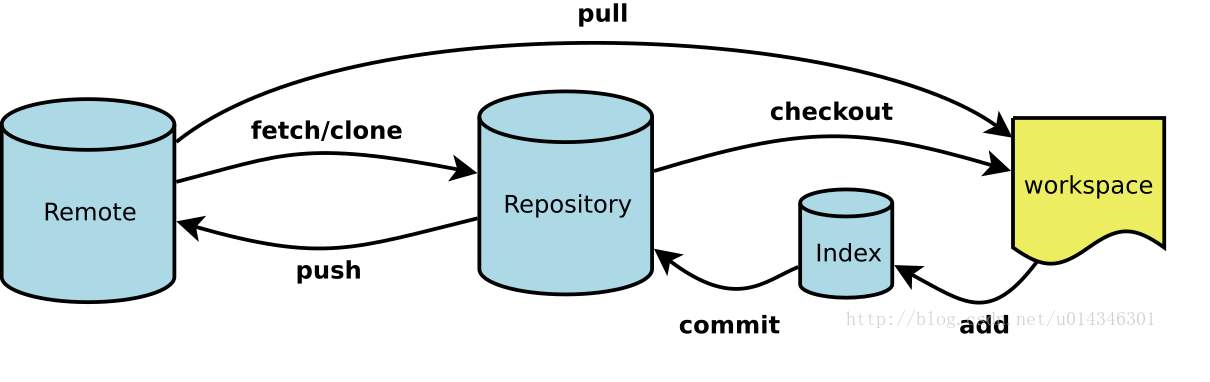
2)、git命令流程图2
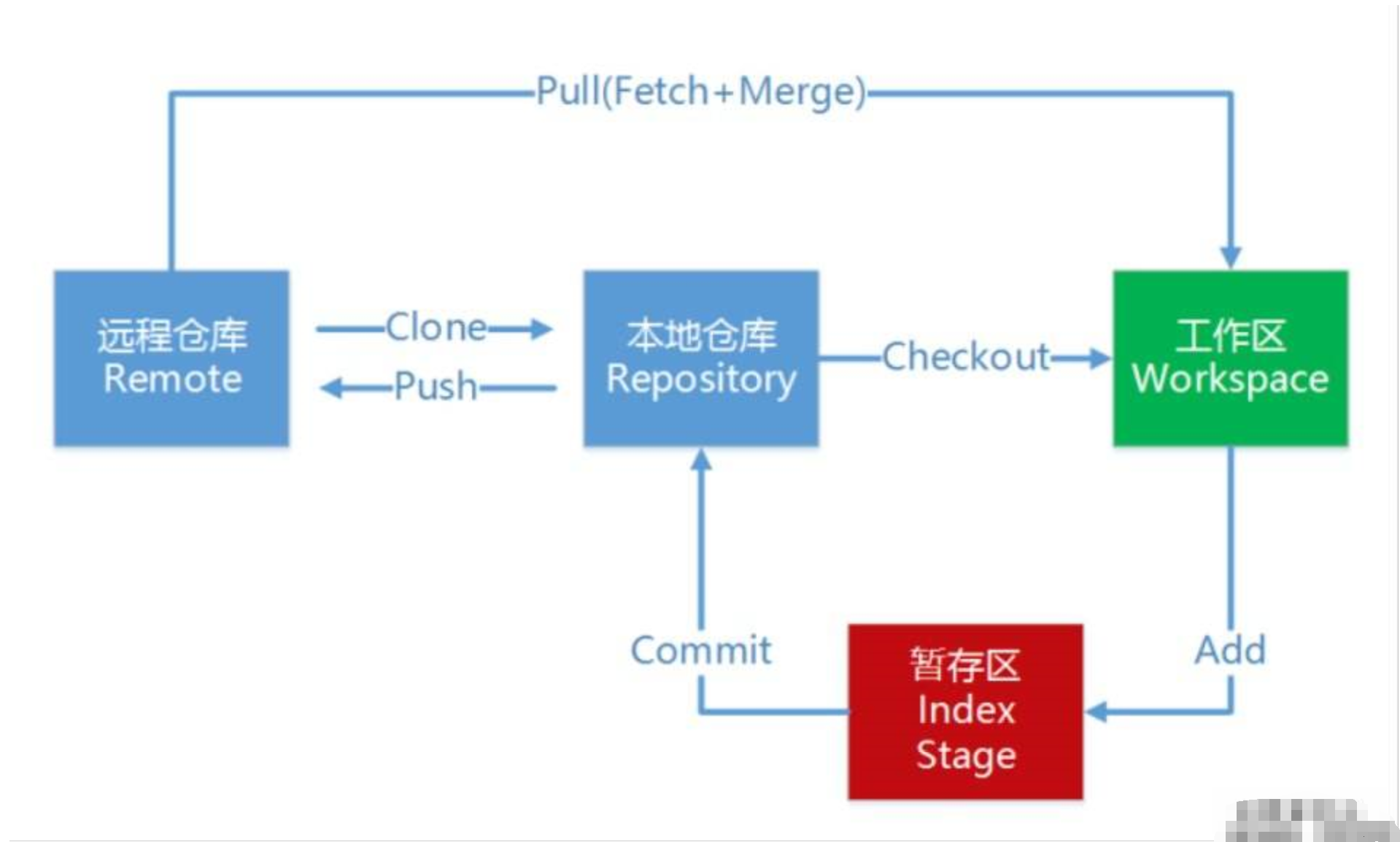
2、Git本地库的初始化
(1)命令
git init
(2)效果
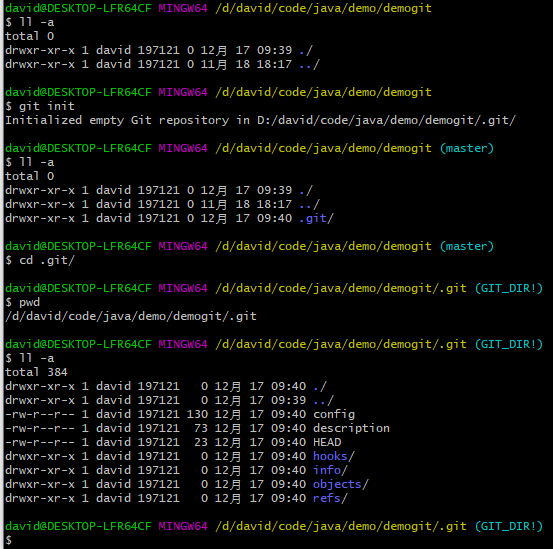
注意:.git 目录中存放的是本地库相关的子目录和文件,不要删除,也不要胡修改。
3、设置签名
(1)形式
用户名称:david
邮件地址:3350996729@qq.com
(2)作用
区分不同的开发人员的身份
(3)辨析
这里设置的签名和远程库登录的账号和密码,没有任何关系
(4)命令级别
- 项目级别/仓库级别:仅在当前本地目录的本地仓库范围有效
git config user.name david
git config user.email 3350996729@qq.com
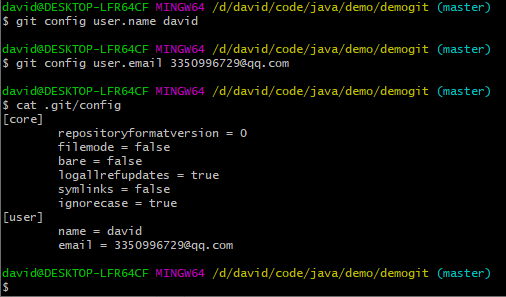
配置文件保存位置:./.git/config
- 系统用户级:当前操作系统登录用户的范围
git config --global user.name txwushuang
git config --global user.email 16619852@qq.com
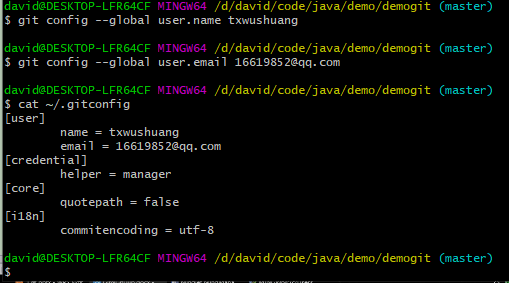
配置文件保存位置:~/.gitconfig
(5)设置习惯
一般情况设置一个全局级别的配置文件就足够了,除非某个特殊项目有要求,否则没有必要单独为某个项目进行设置。
优先级
就近原则: 项目级别优先于系统用户级别,二者都有时采用项目级别的签名
如果只有系统用户级别的签名,就以系统用户级别的签名为准
二者都没有,不允许
4、查看工作区状态
1)、命令
git status
2)、效果
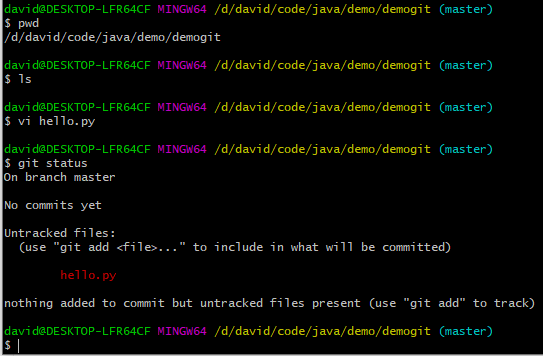
5、文件添加到暂存区
(1)命令
git add hello.py
(2)效果
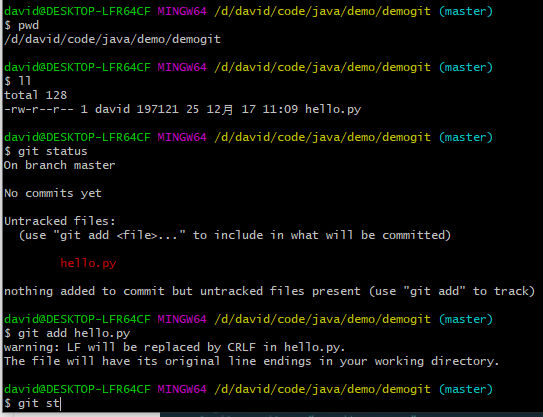
6、文件提交到本地库
(1)命令
git commit -m "add hello.py" hello.py
(2)效果
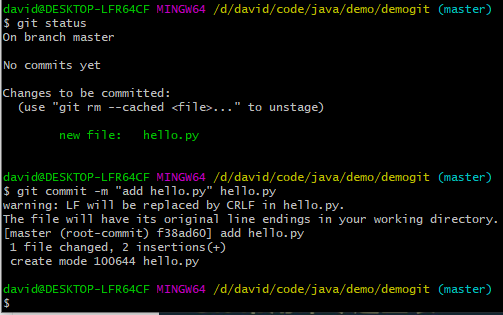
7、查看提交的记录
(1)命令
git log
git log --pretty=oneline
git log --oneline
git blame hello.py
git reflog
(2)效果
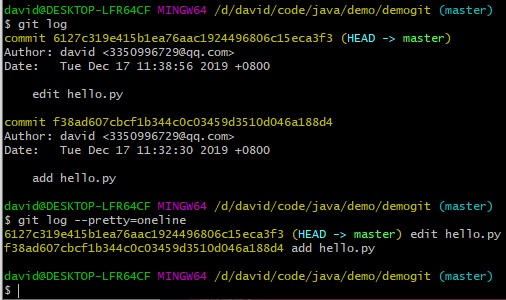
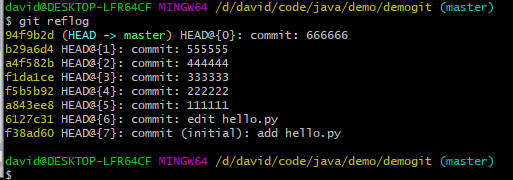
8、版本前进后退
(1)命令
## 基于索引值操作(推荐使用)
git reset --hard b29a6d4
## 使用^符号:只能往后跳转
git reset --hard HEAD^^
## 使用~符号:只能往后跳转
git reset --hard HEAD~2
(2)效果
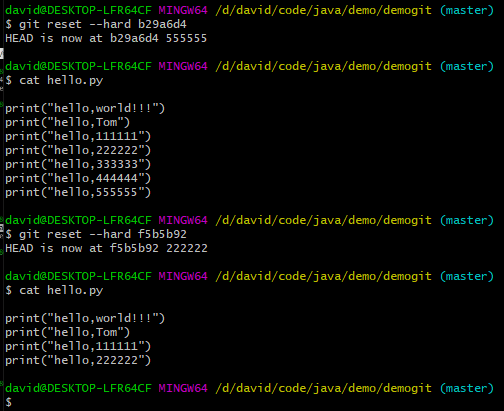
3)、reset命令的三个参数
- --soft
仅仅在本地库移动HEAD指针
- --mixed
在本地库移动HEAD指针
重置暂存区
- --hard
在本地库移动HEAD指针
重置暂存区
重置工作区
4)、删除文件找回演示
vim readme.txt
git add readme.txt
git commit -m "add readme.txt"
rm -f readme.txt
git rm readme.txt
git commit -m "delete readme.txt"
git reset --hard 6d07b48
git reset --hard 4ed5834
演示效果如下: